Unity Hub Editor gratuit peut facilement être téléchargé et installé sur Ubuntu 20.04 Linux à l'aide de son image APP, ici nous vous expliquons comment ?
Bien que Unity Engine supporte le système Linux depuis très longtemps maintenant, il n'en va pas de même pour l'éditeur Unity, une interface graphique pour celui-ci. À l'aide de Unity Editor, les développeurs peuvent créer divers contenus ou jeux 2D ou 3D multiplateformes à l'aide des outils qu'il propose pour une large gamme d'appareils.
Outre Windows et macOS, les utilisateurs Linux peuvent également télécharger l'éditeur Unity depuis le site officiel de manière normale, en effectuant un processus similaire aux utilisateurs Win ou macOS. Pourtant, nous sommes ici pour nous assurer que vous ne resterez pas bloqué quelque part en commençant avec Unity Editor sur Ubuntu ou tout autre système Linux.
Étapes pour télécharger Unity Editor et l'installer sur Ubuntu 20.04
Bien que les étapes indiquées ici soient effectuées sur Ubuntu, elles peuvent être utilisées pour Linux Mint, Debian, Fedora, Rocky Linux, CentOS, MX Linux, POP!OS, Manjaro et autres.
Configuration système requise pour Unity Hub
- Système d'exploitation Linux tel qu'Ubuntu 21.04, 20.04, 18.04, 16.04, CentOS 7.
- Carte graphique avec capacités DX10 (shader model 4.0).
1. Téléchargement de Unity Hub Linux pour installer l'éditeur
Pour installer l'éditeur Unity pour Linux, vous devez d'abord télécharger le Hub , qui pour le système Open Source est disponible dans AppImage format. La meilleure chose à propos du format "App Image" est que vous pouvez l'exécuter sur toutes les distributions Linux populaires, quelle que soit leur base. Cela signifie un seul exécutable qui peut être exécuté sur Ubuntu ainsi que sur Fedora.
Utilisez le lien donné – téléchargez le Unity Hub et à partir de la page, sélectionnez Linux comme plate-forme, puis cliquez sur le bouton Télécharger.
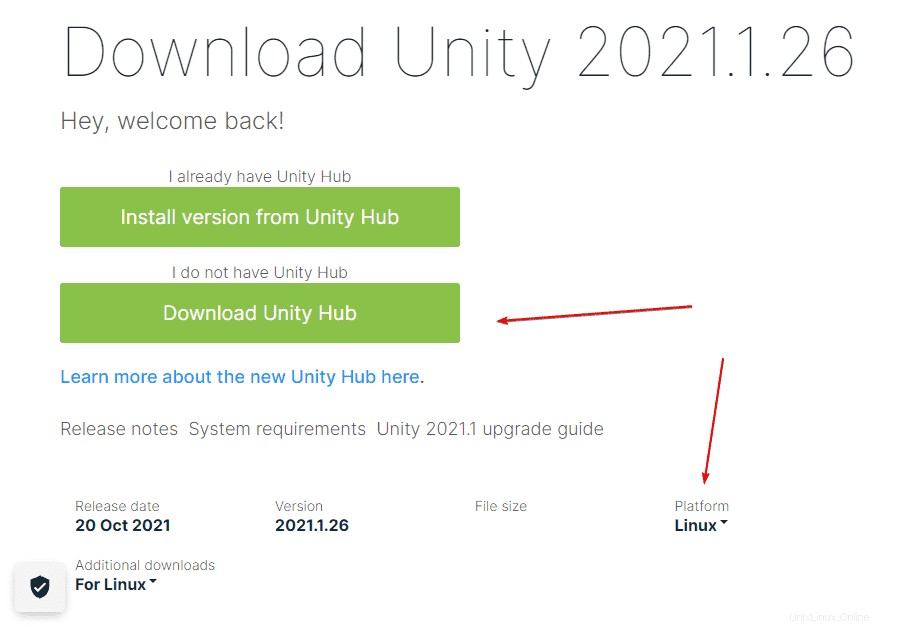
2. Comment démarrer avec Unity Hub
Après avoir téléchargé le package AppImage de Unity Hub, pour l'exécuter, nous devons d'abord rendre le fichier exécutable. Pour cela, faites un clic droit sur UnityHub.AppImage , sélectionnez Propriétés , puis accédez à Autorisation Languette. Là, cochez la case destinée à "Autoriser l'exécution du fichier en tant que programme ".
Alternativement , ceux qui sont intéressés par la ligne de commande pour donner la permission peuvent utiliser :
chmod a + x UnityHub.AppImage
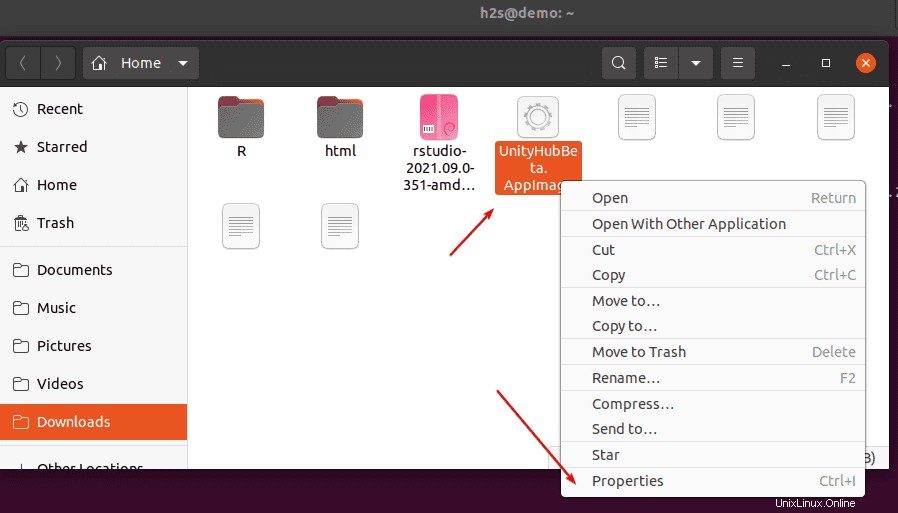
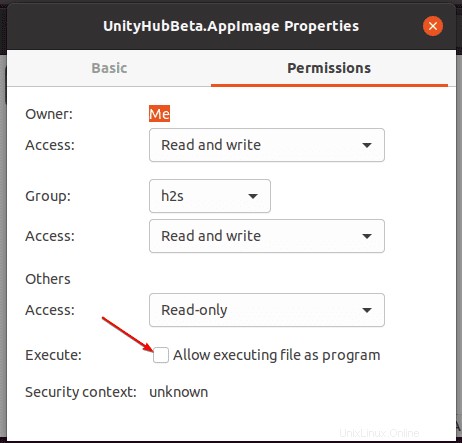
Après avoir attribué les autorisations, il vous suffit de double-cliquer sur le fichier "UnityHub.AppImage ” et acceptez les conditions.
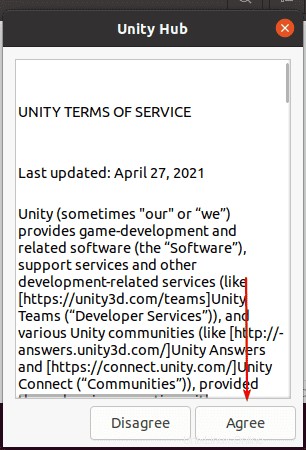
3. connectez-vous au compte Unity Technologies
Après avoir accepté les conditions, si vous avez un compte avec Unity Technologies, cliquez sur le Profil icône indiquée en haut à droite, puis sélectionnez "Connexion" .
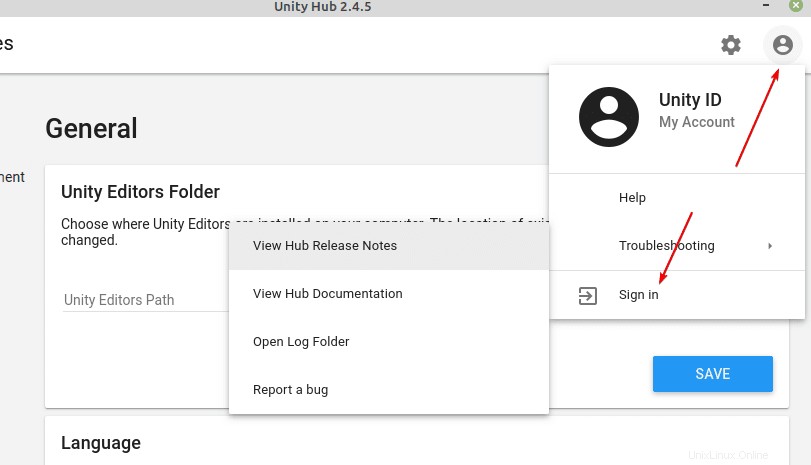
Entrez les détails de votre compte Unity. Ceux qui n'ont pas de compte peuvent cliquer sur "Créer un ” lien qui y est donné et enregistrez celui pour activer la licence d'utilisation personnelle.
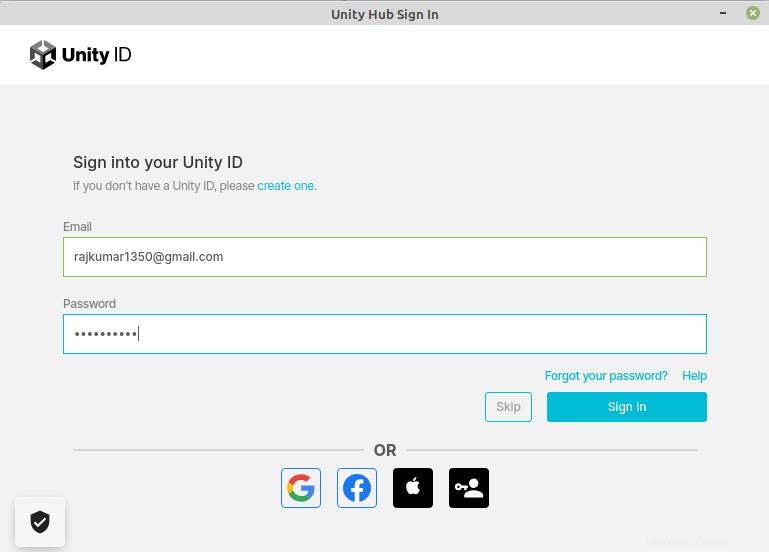
4. Activer la licence
Une fois connecté, cliquez sur Équipement icône donnée sur le côté supérieur droit, puis sélectionnez Gestion des licences et cliquez sur "Activer une nouvelle licence ” bouton.
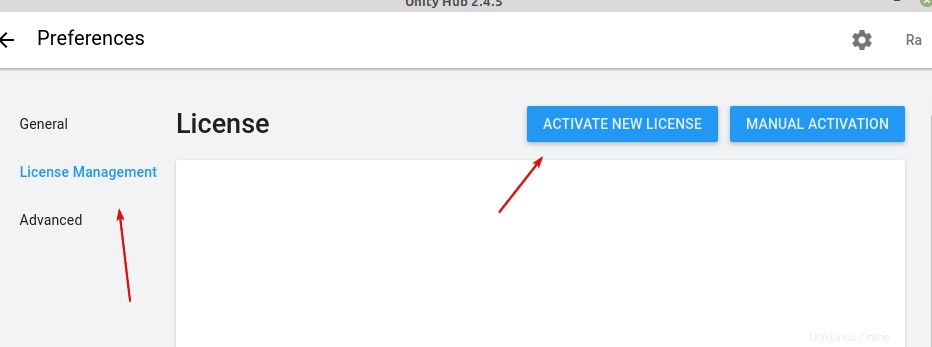
5. Pour une licence personnelle gratuite
À l'étape suivante, cochez la case "Unity Personal » pour une licence personnelle gratuite, et lors de son activation, sélectionnez également « Je n'utilise pas Unity à titre professionnel ”.
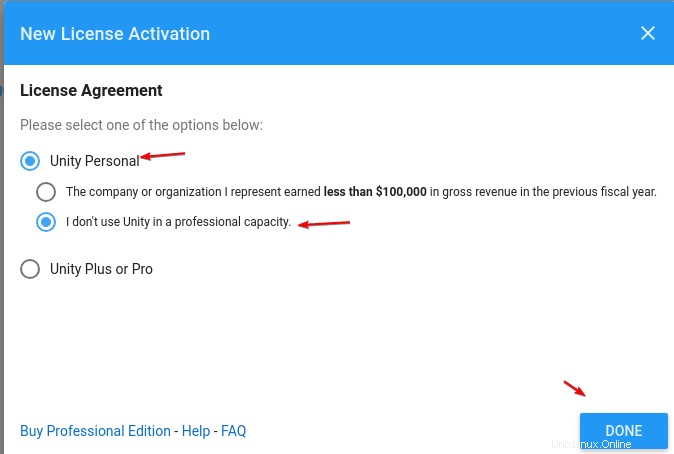
Une fois que vous avez suivi les étapes ci-dessus, la licence personnelle Unity devrait déjà être activée, ce qui nous permettra de télécharger et de lancer ultérieurement l'éditeur Unity.
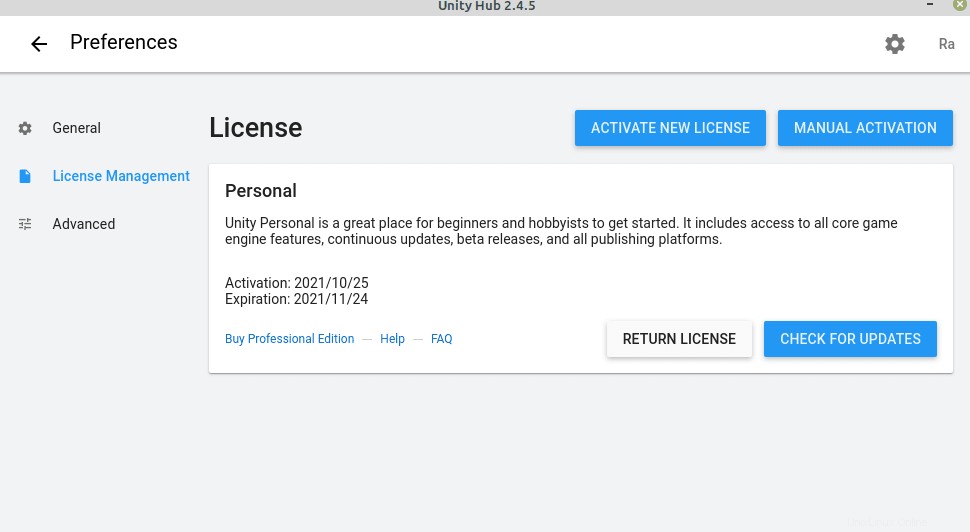
6. Définir le dossier des éditeurs Unity sous Linux
Enfin, nous atteignons les étapes où nous définissons le dossier Unity Editor sur Linux pour l'installer. Pour cela, sur Unity Hub, sélectionnez l'option "Général ", puis sélectionnez l'emplacement ou le dossier où vous souhaitez installer les éditeurs Unity sur votre système Linux. Pour cela, cliquez sur les trois points. De plus, vous pouvez également sélectionner la langue, par défaut ce sera Anglais .
Remarque :Une fois terminé, cliquez sur la flèche de retour pour obtenir le principal menu, donné sur le côté supérieur gauche.

7. Installez les éditeurs Unity sur Ubuntu ou un autre Linux
Une fois que vous êtes dans le menu principal, allez dans "Installations" » section sur Unity Hub, qui permet d'ajouter différentes versions de l'éditeur. Pour démarrer le processus d'installation d'un éditeur, cliquez sur le bouton " Ajouter ” bouton.
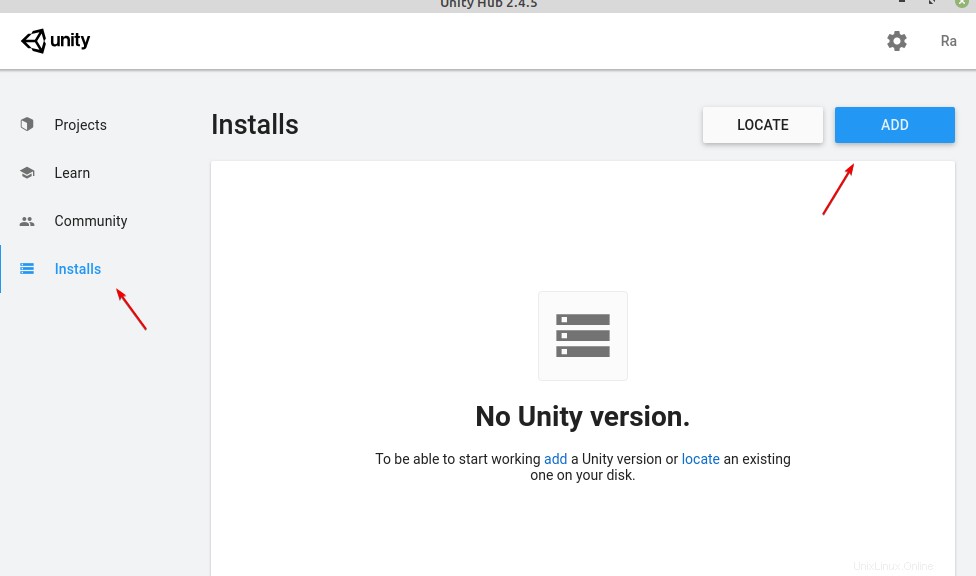
8. Ajouter une version Unity
L'utilisateur peut choisir entre différentes versions de l'éditeur Unity disponibles pour Linux. Cependant, nous allons ici avec la version recommandée.
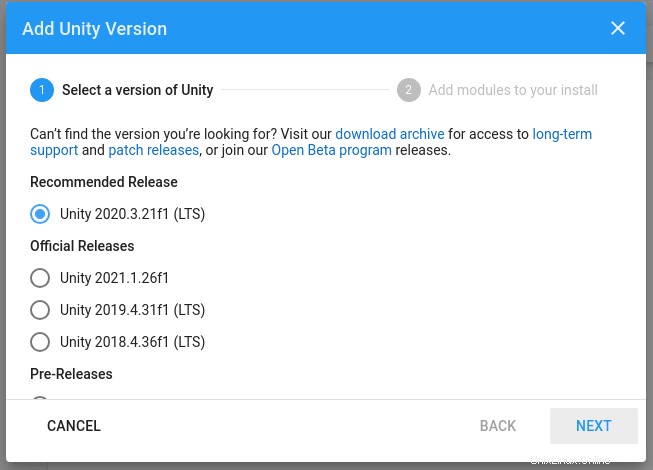
9. Ajouter un module à installer
Une fois que vous avez décidé de la version de l'éditeur Unity que vous souhaitez télécharger, sélectionnez à l'étape suivante les composants pour compiler votre application vers Windows, Android, macOS et/ou iOS, en plus de la compilation native pour GNU/Linux. La taille de chaque téléchargement de module Unity sera également là. Cela donne une idée de la quantité d'espace qui sera utilisée par cette plate-forme de développement sur votre système.
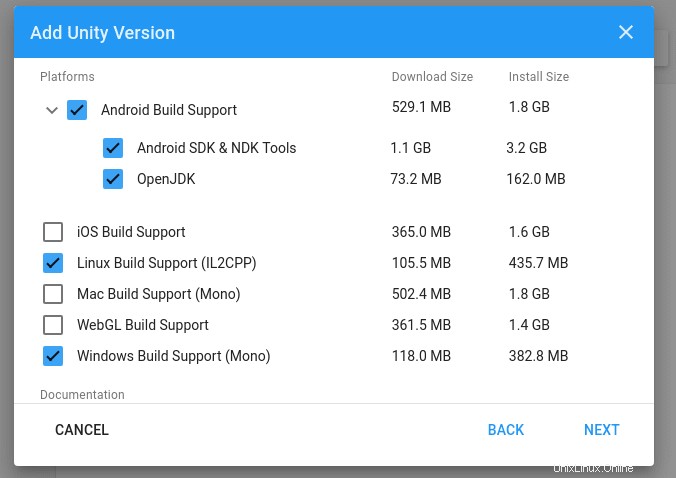
Bientôt le téléchargement va commencer :
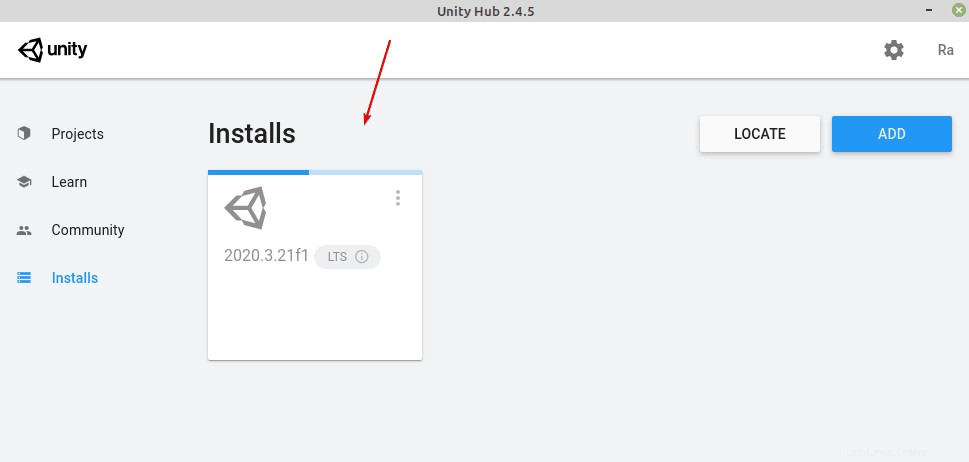
10. Créer un nouveau projet
Après avoir téléchargé la version de l'éditeur Unity sélectionnée, accédez à "Projets " dans Unity Hub, cliquez sur " Nouveau " (avec l'icône de flèche latérale, les utilisateurs peuvent utiliser le menu déroulant pour sélectionner une version Unity particulière, en cas d'utilisation de plusieurs versions), puis choisir le type de projet, donné un nom puis cliquez sur "Créer ” bouton.
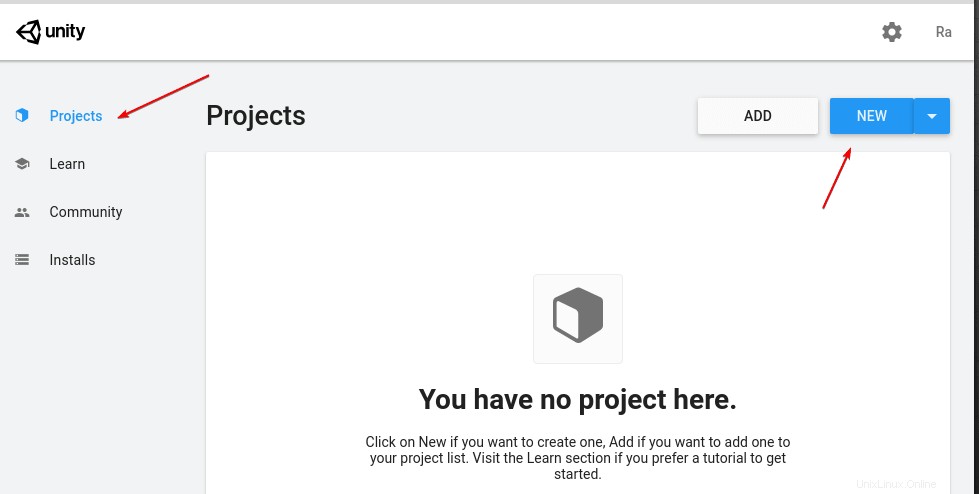
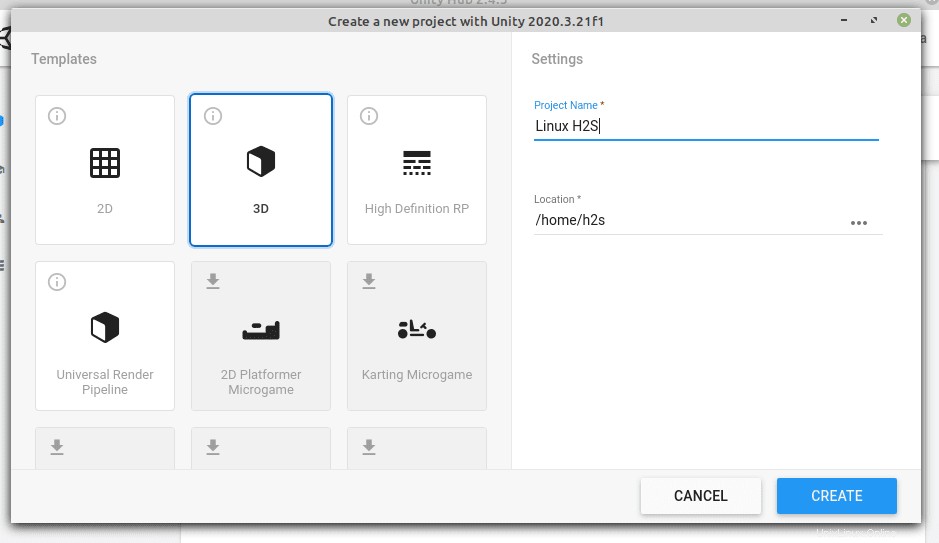
Interface de l'éditeur Unity
Une fois que tout se passe bien, vous aurez l'interface de l'éditeur Unity pour commencer à développer votre projet à l'aide de l'interface utilisateur graphique.
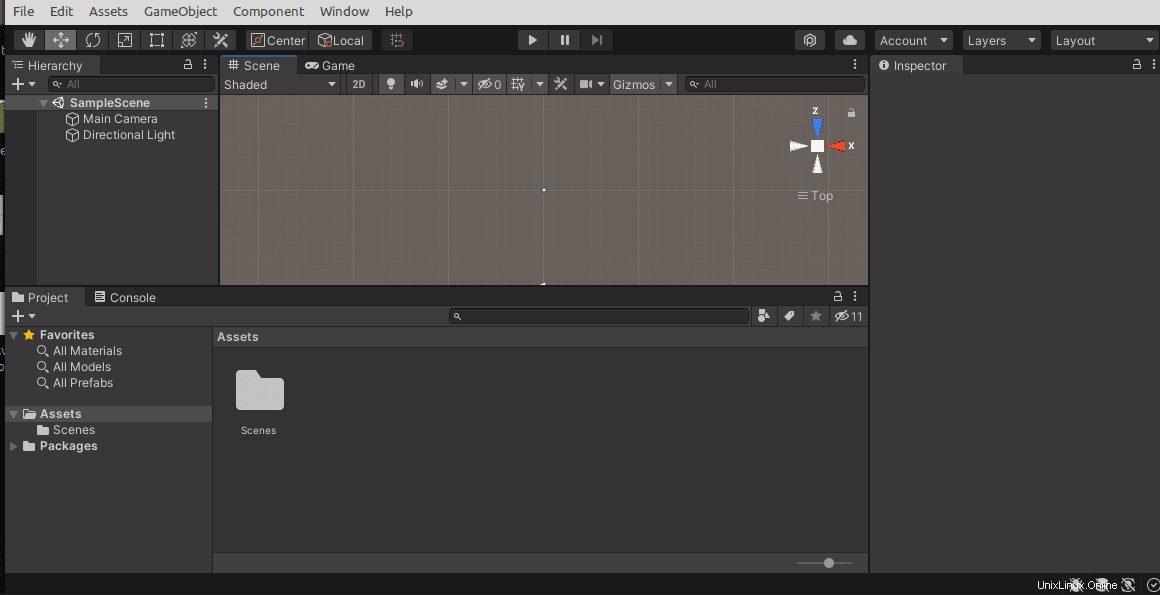
Notes de fin :
Il y a quelques étapes à suivre pour installer complètement l'éditeur Unity sur Linux comme Ubuntu, cependant, il semble difficile mais pas du tout de faire fonctionner ce moteur de développement.